Cum să controlați la distanță Apple TV folosind Apple Watch

Știți că puteți controla Apple TV de pe iPhone sau iPad folosind aplicația de la distanță. Dar știați că îl puteți controla și folosind Apple Watch?
Fiecare utilizator Apple TV știe cât de oribilla distanță este. Și v-am arătat cum puteți controla Apple TV de pe iPhone sau iPad folosind aplicația de la distanță. Acest lucru este foarte util atunci când trebuie să introduceți datele de autentificare pentru servicii precum Netflix sau Hulu, de exemplu. De asemenea, este plăcut să ai atunci când ai înlocuit telecomanda Siri.
De asemenea, este posibil să controlați televizorul AppleApple Watch. Aplicația de la distanță vine cu Apple Watch și trebuie doar să o configurați. Și ce ar putea fi mai ușor decât să îl controlezi pur și simplu din ceas? Atunci nu trebuie să vă faceți griji pentru a găsi tot timpul telecomanda lipsă - a mea lipsește tot timpul.
Controlați Apple TV de la Apple Watch
În primul rând, asigurați-vă că sunteți Apple TV pornit. Apoi apăsați coroana digitală de pe Apple Watch pentru a accesa ecranul de start și deschideți aplicația de la distanță. Televizorul dvs. Apple trebuie recunoscut de ceas, atingeți-l. Dacă nu se afișează, atingeți „Adăugați dispozitiv” pe ceas și ceasul dvs. îl va scana.
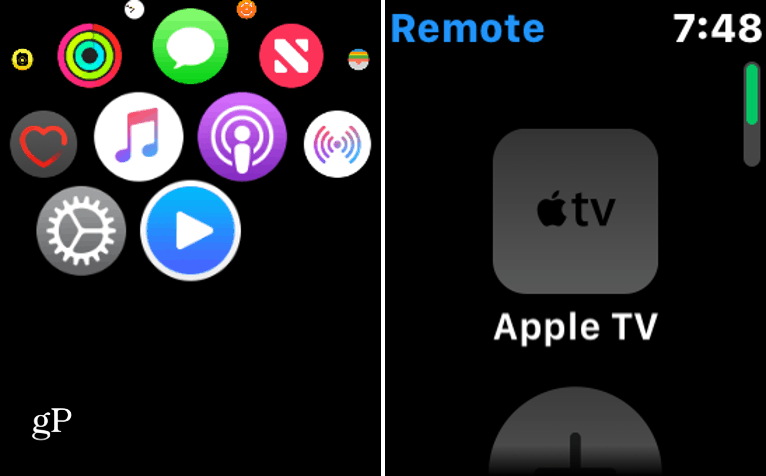
În continuare, pe Apple TV va fi afișat un cod de patru cifre pe care trebuie să îl introduceți în ceas.
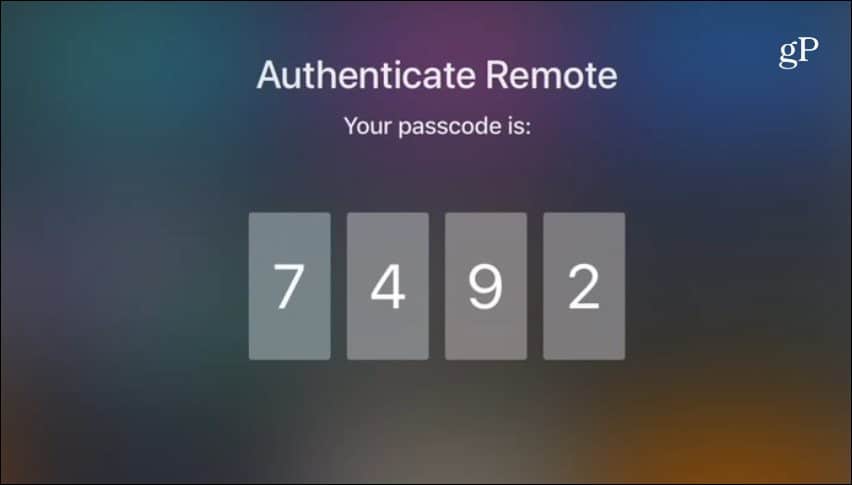
După introducerea codului, ceasul dvs. este asociat cu:o telecomandă și puteți începe să o utilizați pentru a naviga la televizorul Apple. Puteți glisa în sus, jos, stânga, dreapta pe trackpad pentru a accesa conținutul dorit. Trebuie doar să atingeți trackpad-ul pentru a face selecția și a deschide un element.
Pentru a reveni, la fel ca folosirea telecomenzii Siri, apăsați butonul „Meniu” din ceas. De asemenea, aveți Redare / Pauză buton pentru a porni sau opri conținutul. În timp ce este în pauză, puteți glisa spre stânga sau spre dreapta pentru a returna sau rebobina conținut. Atingeți pictograma Dispozitive din colțul din stânga sus al ecranului pentru a vă întoarce la Apple TV sau alte dispozitive conectate.
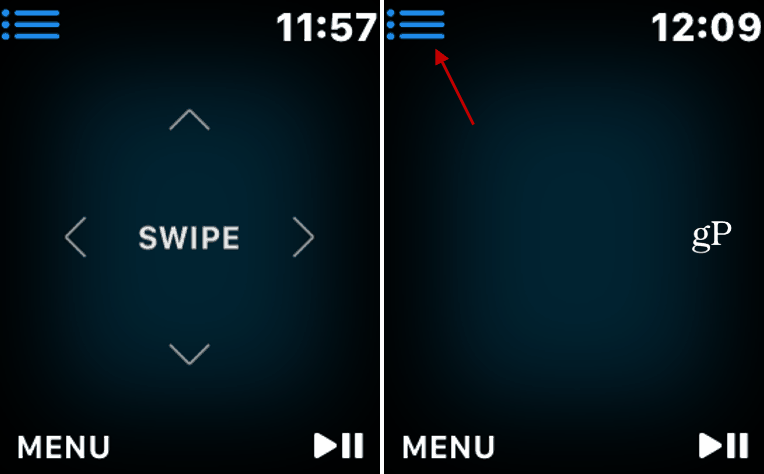
Pentru a scoate un Apple TV din ceas, deschidețiAplicație de la distanță și apăsați lung pe ecran pentru a declanșa meniul de opțiuni și atingeți butonul „Editare”. Pictograma dvs. Apple TV se va lăuda ca aplicațiile de pe iPhone. apasă pe X pictogramă pentru a elimina Apple TV.
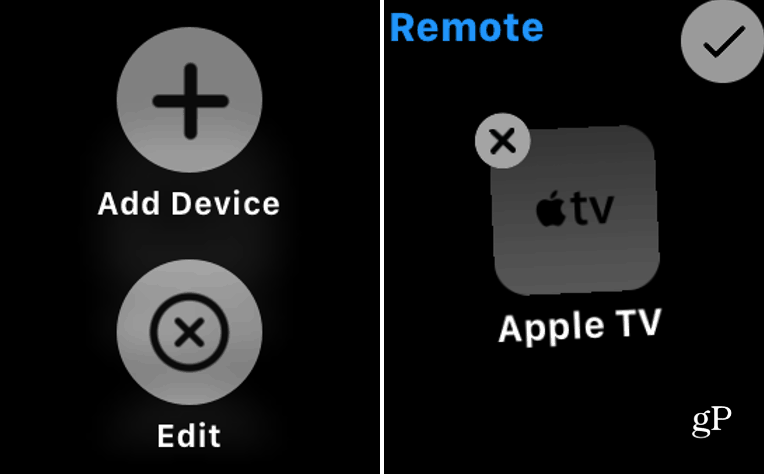
Rezumând
Acum, probabil că nu doriți să folosiți AppleUrmăriți ca o telecomandă cu normă întreagă. Poate fi tactil și obositor apăsând butoanele din dreapta pe micul afișaj al ceasului - mai ales dacă aveți versiunea de 38 mm. Totuși, dacă nu găsiți telecomanda obișnuită și doriți doar să navigați Apple TV de la încheietura mâinii - este o experiență destul de faină.










Lasa un comentariu